Реклама
Если смотреть на яркий экран телефона в темноте, это может вызвать утомление глаз и даже не дать вам уснуть ночью. Ночной режим или темная тема могут помочь снизить нагрузку на глаза и даже заменить синий оттенок экрана более теплым, чтобы имитировать заходящее солнце.
Вы можете использовать эти трюки, чтобы сделать использование Mac ночью более приятным Использовать Mac ночью? Night Shift и другие приложения, которые могут спасти ваши глазаApple только что выпустила последнее обновление macOS Sierra с относительно небольшим количеством изменений, кроме одной выдающейся функции: Night Shift. Читать далее а как же твой айфон? Мы все ждали, что Apple добавит Dark Mode в iOS в течение многих лет, но даже с выходом iOS 11 он все еще отсутствует.
Однако есть некоторые обходные пути, которые мы рассмотрим сегодня.
Включить автояркость
Автояркость на самом деле не является темным режимом, но она может помочь вам смотреть на экран при различных уровнях освещенности. Он регулирует яркость экрана вашего телефона в зависимости от освещения в вашей среде.
В темной комнате экран становится намного ярче автоматически. Если вы поместите свой телефон под лампу в этой темной комнате, экран станет ярче.
Чтобы включить автояркость, перейдите к Настройки> Общие> Доступность> Показать размещение. Нажмите Автояркость ползунок, чтобы включить его (становится зеленым).

Пока Автояркость включен, вы все равно можете вручную отрегулировать яркость экрана. Самый быстрый способ сделать это - через Центр управления: переверните iPhone или дважды нажмите кнопку «Домой» на iPad и переместите ползунок. Вы также можете отправиться в Настройки> Дисплей и Яркость.
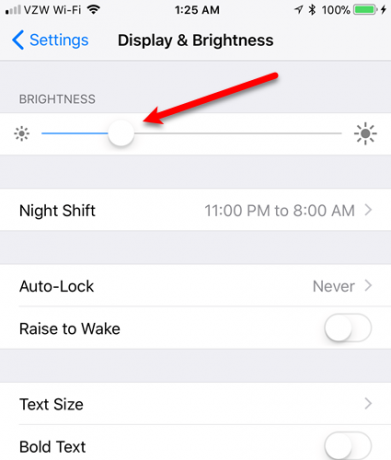
Вернуться к автоматически настроенному яркость уровень, поворот Автояркость выключить, а затем снова включить.
Использовать ночную смену
Ночная смена на iOS похожа f.lux на Mac Используйте F.lux, чтобы лучше спать после ночных компьютерных занятийЕсли вы посмотрите внимательно, большинство ЖК-мониторов имеют кнопку для автоматического изменения атрибутов экрана, чтобы настроить для типов просматриваемых медиа. Читать далее . Он настраивает отображение на вашем iPhone, чтобы удалить синие вместо более теплых цветов, автоматически или на основе графика по вашему выбору. Это полезно ночью, когда вы смотрите на экран в темноте или при слабом освещении.
Когда Night Shift был впервые включен в iOS 9.3, это был небольшой переключатель в Центре управления. Они подчеркнули эту особенность в iOS 10, где у нее был собственный ряд в Центре управления с большой меткой «Ночная смена».
Теперь, в iOS 11, они похоронили переключатель в новый центр управления Что нового в iOS 11? Новые возможности вашего iPhoneВот все, что приходит на ваш iPhone и iPad с выходом iOS 11 в конце 2017 года. Читать далее . Чтобы вручную включить ночную смену, проведите вверх от нижней части экрана, чтобы открыть Центр управления. Если у вас iPhone 6s или новее, используйте 3D Touch на яркость уровень. В противном случае, нажмите и удерживайте яркость слайдер.

Ползунок расширяется до полного экрана, и вы найдете Ночная смена кнопка переключения под ним.

Чтобы получить доступ к настройкам Night Shift, перейдите к Настройки> Дисплей и яркость> Ночная смена. Здесь вы можете включить Запланированное установить расписание, когда Night Shift будет включаться и выключаться. Вы также можете Вручную включить до завтра и настроить Цветовая температура.
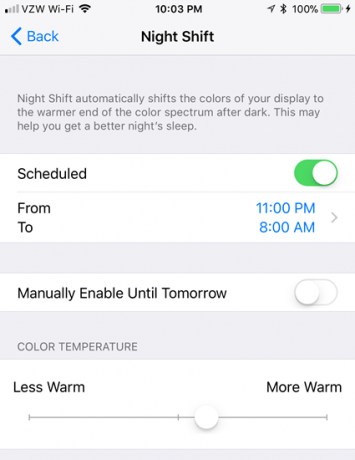
Night Shift придает вашему экрану оранжевый оттенок, который может не понравиться всем.
Включить темный режим на вашем iPhone
Если вам не нравится оранжевый оттенок в режиме ночной смены, есть способ получить темный режим на вашем iPhone.
Темный режим по существу инвертирует цвета на экране, делая черный фон с белым или светло-серым текстом. Возможность инвертировать цвета была частью iOS долгое время, так как Классический Инверт вариант. Apple добавила в iOS 11 новую опцию под названием Smart Invert.
Smart Invert меняет цвета дисплея iPhone, как и Классический Инверт сделано. Но этот новый инвертированный режим не меняет все. Он не переворачивает изображения, мультимедиа и некоторые приложения, использующие стили темного цвета, как указано ниже.
Чтобы включить Smart Invert, перейдите на Настройки -> Общие -> Доступность -> Показать размещение. Затем включите Смарт Инверт ползунок

Включить темный режим в Firefox
Если вы любите просматривать веб-страницы в постели, прежде чем заснуть, вы можете воспользоваться бесплатным Fire Fox браузер и его ночной режим. Чтобы включить его, нажмите кнопку меню в нижней части экрана.

Проведите влево по всплывающему меню.

Далее нажмите Ночной режим.

Основная часть окна просмотра темнеет, а панель вкладок - нет.

Браузер Dolphin также имеет Ночной режим характерная черта.
Включить темный режим в Safari (только в режиме чтения)
Safari на iOS 15 основных советов и рекомендаций по Safari для iOS для пользователей iPhoneУдивительное количество полезных действий в Safari на iOS скрыто за долгим нажатием, жестами и 3D Touch. Читать далее не имеет официального Dark Mode или темной темы. Но есть обходной путь, чтобы получить Dark Mode в Safari.
Перейдите к статье, которую вы хотите прочитать, и нажмите Читатель View Кнопка на левой стороне адресной строки.

Затем нажмите значок шрифта в правой части адресной строки.

Прямо над списком шрифтов нажмите черный кружок.

Фон становится черным, а текст становится светло-серым. Нажмите в любом месте всплывающего окна шрифта, чтобы закрыть его.

При прокрутке все, что вы увидите, это черный фон и серый текст в Читатель View. Изображения не меняются местами. Они отображаются обычными цветами на черном фоне.
Выключи Читатель View чтобы вернуться в нормальный режим освещения.

Включить темный режим в сторонних приложениях
Сторонние приложения также предлагают свои версии Dark Mode или темной темы. Например, когда у вас открыта книга, вы можете нажать на середину экрана, а затем нажать значок шрифта в верхней части. Появится всплывающее окно, позволяющее изменить шрифт, размер шрифта, интервал и выравнивание.
В том же окне вы можете нажать черный поле, чтобы сделать фон в любой открытой книге черным, а текст белым.

Дай глазам отдохнуть
Ищите темный режим или темную тему в других приложениях, которые вы используете ночью на вашем iPhone. Ваши глаза будут вам благодарны.
Вы нашли другие способы включить темный режим или темную тему на вашем iPhone? В каких других приложениях вы использовали ночной режим? Дайте нам знать ваши открытия и опыт в комментариях.
Изображение предоставлено: anabgd /Depositphotos
Лори Кауфман - независимый технический писатель, живущий в Сакраменто, штат Калифорния. Она - гаджет и технический специалист, который любит писать практические статьи по широкому кругу тем. Лори также любит читать загадки, вышивать крестиком, музыкальный театр и «Доктор Кто». Связаться с Лори на LinkedIn.

